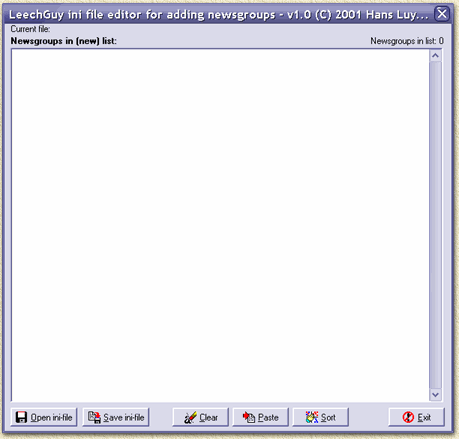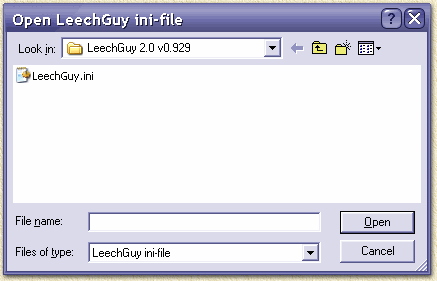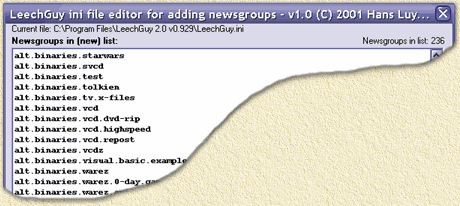|
Op deze pagina ...
|
Een editor voor de Nieuwsgroepenlijst van LeechGuy
...
LeechGuy is een tof
stukje software, zeker als je vaak download vanuit de nieuwsgroepen
en daarbij gebruik maakt van NewsGuy
als nieuwsserver (DNR/Webinterface gebaseerd).
Het nadeel is echter dat de lijst van nieuwsgroepen in LeechGuy
- leeg is als je LeechGuy voor het eerst gebruikt
- niet gesorteerd is
- niet bewerkbaar is (je kunt niks wissen of sorteren)
- het kost veel moeite om een groot aantal groepen toe te voegen
Ik heb daarom snel een klein programma in elkaar gedraaid die me
daarbij helpt. Eigenlijk is het niet meer als een op maat gemaakte
INI editor die ik speciaal voor LeechGuy
heb gemaakt.
LeechGuy slaat namelijk de nieuwsgroepen op in een INI bestand.
Merk op: Ik heb dit programma snel in elkaar gegooid,
dus verwacht geen wonderen-wereld! Vrienden van me vonden het een
handig programma dus besloot ik het beschikbaar te stellen met een
kleine beschrijving ...
Lees de disclaimer!
|

|
|
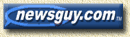
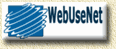
|
Overzicht
Waar haal ik de INI Editor?
Je kunt de INI editor gratis downloaden op deze website:
LeechGuyIniEditor.zip.
Met WinZip
of WinRar kun je het
zip-bestand uitpakken. Verdere installatie is niet nodig, simpel weg de
LeechGuyINI.exe
dubbel klikken is al voldoende. Het is misschien handig de uitgepakte
bestanden in dezelfde directory te zetten als LeechGuy
naar dat is optioneel.
Lezen van actuele lijst van nieuwsgroepen
Na het starten van de editor zien we dit scherm:
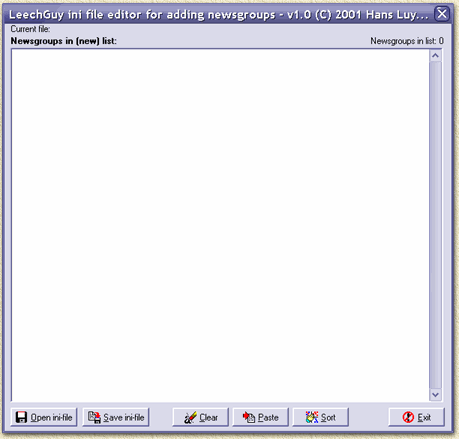
Even kort een uitleg van de 6 knoppen:
|
|
OPEN
Hiermee selecteer je het INI bestand van LeechGuy
(LeechGuy.ini).
De editor leest hieruit de actuele lijst met nieuwsgroepen. |
|
|
SAVE
Met deze knop slaan we de wijzigingen op. Dus na het toevoegen, verwijderen
en sorteren van groepen. |
|
|
CLEAR
Deze knop wist ALLE NIEUWSGROEPEN! |
|
|
PASTE
Het kan zijn dat je een lijst met nieuwsgroepen ergens uit kopieert,
met deze knop plakken we dan de inhoud van het clipboard naar deze
editor. |
|
|
SORT
Hiermee sorteren we de nieuwsgroepen.
Let op: sortering kan niet ongedaan gemaakt worden!
|
|
|
EXIT
Deze knop zorgt ervoor dat de editor afgesloten wordt. Wijzigingen
die niet opgeslagen zijn, gaan verloren! |
Klik nu op de "Open ini-file" knop.
Er verschijnt nu een dialoog waar je aan moet
geven waar het INI bestand staat van LeechGuy.
Ga daarvoor - in de dialoog - naar de directory waar je LeechGuy hebt
geinstalleerd en kies daar vervolgens het bestand LeechGuy.ini.
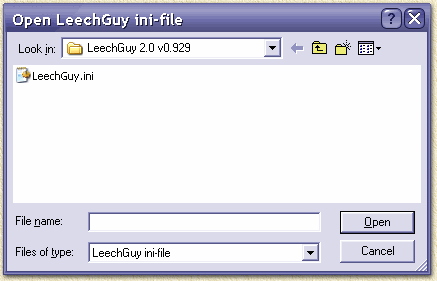
Selecteer het bestand en klik op de "Open"
knop.
De Editor zal nu alle nieuwsgroepen die te vinden zijn
in het INI bestand, laten zien:
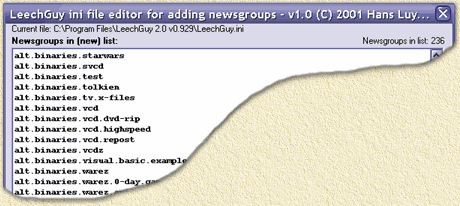
Merk op:
- In het witte vlak zien je nu alle nieuwsgroepen,
dit is een gewoon tekstveld zoals je dat ook in NotePad ziet, je kunt
er dus naar hartelust in knippen, plakken, typen en wissen.
- Linksboven in de hoek zie je waar het INI bestand
staat, in dit voorbeeld "C:\Program
Files\LeechGuy 2.0 v0.929\LeechGuy.ini".
- Rechtsboven in de hoek zie je hoeveel nieuwsgroepen
(hier: 236) er zijn gelezen.
Toevoegen van nieuwsgroepen
Nieuwsgroepen kunnen nu worden toegevoegd door:
- Handmatige invoer (1 nieuwsgroep per regel!)
- Plakken van informatie uit andere bronnen
Merk op: 1 nieuwsgroep per regel!
Een voorbeeld van een externe bron is bijvoorbeeld
een lijst die je bij NewsGuy
opvraagd of een overzicht zoals deze (je kunt deze lijst selecteren en
in de editor plakken - ze staan overigens ook in examples.txt
in het zip bestand):
alt.binaries.cd.image
alt.binaries.cd.image.clonecd
alt.binaries.cd.image.games
alt.binaries.cd.image.highspeed
alt.binaries.cd.image.iso_unlimited
alt.binaries.cd.image.other
alt.binaries.cd.image.reposts
alt.binaries.cd.images
alt.binaries.font
alt.binaries.fonts
alt.binaries.games
alt.binaries.games.kidstuff
alt.binaries.games.kidstuff.highspeed
alt.binaries.games.kidstuff.nl
alt.binaries.games.lucas-arts
alt.binaries.humor.skewed
alt.binaries.ibm-pc.games
alt.binaries.movies
alt.binaries.movies.divx
alt.binaries.mp3
alt.binaries.mp3.bootlegs
alt.binaries.mp3.zappa
alt.binaries.ms-windows
alt.binaries.music
alt.binaries.old.games
alt.binaries.pictures
alt.binaries.remixes.mp3
alt.binaries.screen-savers
alt.binaries.sound.mp3
alt.binaries.sound.utilities
alt.binaries.sounds
alt.binaries.sounds.1940s.mp3
alt.binaries.sounds.1950s.mp3
alt.binaries.sounds.1960s.mp3
alt.binaries.sounds.1970s.mp3
alt.binaries.sounds.1980s.mp3
alt.binaries.sounds.1990s
alt.binaries.sounds.1990s.mp3
alt.binaries.sounds.mp3
alt.binaries.sounds.mp3.1950s
alt.binaries.sounds.mp3.1960s
alt.binaries.sounds.mp3.1970s
alt.binaries.sounds.mp3.1980s
alt.binaries.sounds.mp3.1990s
alt.binaries.sounds.mp3.2000s
alt.binaries.startrek
alt.binaries.vcd
alt.binaries.vcd.dvd-rip
alt.binaries.vcd.repost
alt.binaries.warez
alt.binaries.warez.games
alt.binaries.warez.ibm-pc
alt.binaries.warez.linux
alt.binaries.warez.nt
alt.binaries.warez.palmpilot
alt.binaries.warez.uk
alt.binaries.warez.win-me
alt.binaries.warez.win2000
alt.binaries.warez.win95
alt.binaries.warez.windowsce |
Bewerkingen van de nieuwsgroepenlijst
Nieuwsgroepen kunnen gewoon bewerkt worden zoals je
dat in Notepad gewend bent, dus typen, wissen, etc.
Met de knop "Sort" worden ze alfabetisch
gesorteerd waardoor het opzoeken in LeechGuy eenvoudiger wordt. Je kunt
namelijk de eerste letters intypen en dan de dropdownlijst openen die
dan vervolgens begint met de groepen die overeenkomen met de tekst die
je hebt ingetyped.
Opslaan van de wijzigingen
Met de "Save ini-file" knop kun je
de lijst invoegen/opslaan in het LeechGuy INI bestand.
Vervolgens kun je met de "Exit" knop
het programma verlaten.
|